- So leeren Sie den Papierkorb auf Ihrem Mac
- Wie Sie den Papierkorb auf Ihrem Mac sicher leeren
- Bonustipp: Papierkorb sicher leeren zum Standardverhalten machen
- Riesiges iPhone 13-Leck enthüllt neue mattschwarze, bronzefarbene Farben und neue Funktionen
- Ein weiterer Bericht besagt, dass die AirPods 3 nicht so früh kommen, wie wir dachten
- Apple patentiert MacBook mit ausfahrbaren Füßen zur Kühlung
- So bekommst du den Apple Watch Gliederarmband-Look für weniger Geld
So leeren Sie den Papierkorb auf Ihrem Mac
- Klicken Sie auf das Papierkorbsymbol im Dock und halten Sie es gedrückt.
- Ein Popup-Fenster mit der Aufschrift „Papierkorb leeren“ wird angezeigt. Wählen Sie es aus. (Sie können den Papierkorb auch von jedem geöffneten Finder-Fenster aus leeren, indem Sie die Befehls- und die Umschalttaste gedrückt halten und die Entf-Taste drücken).

Wie Sie den Papierkorb auf Ihrem Mac sicher leeren
Das Leeren des Papierkorbs reicht in der Regel aus, um die Dateien loszuwerden, die Sie nicht mehr benötigen. Aber das Leeren des Papierkorbs vernichtet die Dateien nicht wirklich: Sie verbleiben auf der Festplatte und werden überschrieben, wenn Ihr Mac das nächste Mal Platz benötigt. Daher können einige gelöschte Dateien mit einer Festplattenwiederherstellungssoftware wiederhergestellt werden.
Manchmal löschen Sie vielleicht Dateien, die besonders sensibel sind: Finanzunterlagen zum Beispiel, intime Fotos oder andere Daten, von denen Sie auf keinen Fall wollen, dass sie jemand in die Hände bekommt.
Apple hat dies berücksichtigt und eine Option „Sicherer Papierkorb leeren“ bereitgestellt. Secure Empty Trash überschreibt die gelöschten Dateien mit – wie Apple es nennt – „bedeutungslosen Daten“
Secure Empty Trash dauert länger, bietet aber, wie der Name schon sagt, eine sicherere Form der Dateilöschung. Verwenden Sie diese Option nach eigenem Ermessen.
- Klicken Sie auf das Papierkorbsymbol im Dock und halten Sie es gedrückt.
- Halten Sie die Befehlstaste gedrückt und klicken Sie auf den Papierkorb. Der leere Papierkorb ändert sich in „Sicherer leerer Papierkorb“. Wählen Sie ihn aus.
- Klicken Sie dazu in einem geöffneten Finder-Fenster auf das Finder-Menü und wählen Sie Sicheren leeren Papierkorb.

Bonustipp: Papierkorb sicher leeren zum Standardverhalten machen
Nutzen Sie diesen Tipp, wenn Sie sicherstellen möchten, dass Ihr Mac Dateien jedes Mal sicher löscht, wenn Sie den Papierkorb leeren.
- Öffnen Sie den Finder.
- Klicken Sie auf das Finder-Menü.
- Wählen Sie Einstellungen.
- Wählen Sie Papierkorb sicher leeren.


Riesiges iPhone 13-Leck enthüllt neue mattschwarze, bronzefarbene Farben und neue Funktionen
Atemberaubende neue Renderings von EverythingApplePro, die auf iPhone 13-Leaks von Max Weinbach basieren, deuten darauf hin, dass wir dieses Jahr nicht nur eine, sondern zwei neue iPhone-Farben bekommen könnten.

Ein weiterer Bericht besagt, dass die AirPods 3 nicht so früh kommen, wie wir dachten
Ein neuer Bericht von Digitimes besagt, dass die Produktion von Apples „AirPods der nächsten Generation“, die im dritten Quartal 2021 auf den Markt kommen sollen, trotz mehrerer früherer Berichte, die das Gegenteil besagen, beginnen wird.
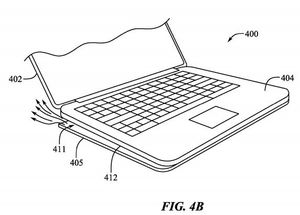
Apple patentiert MacBook mit ausfahrbaren Füßen zur Kühlung
Ein neues Apple-Patent hat ein MacBook enthüllt, das eines Tages Füße zur Unterstützung der thermischen Kühlung ausfahren könnte.

So bekommst du den Apple Watch Gliederarmband-Look für weniger Geld
Den zeitlosen Look des Gliederarmbands kannst du für einen Bruchteil des Preises bekommen. Wir zeigen dir, wie!